كيفية الوصول إلى الشاشة الرئيسية على جهاز Kindle
ماذا تعرف
- أثناء فتح الكتاب: انقر على أعلى الشاشة، اضغط على السهم الخلفي، ثم اضغط على الصفحة الرئيسية اذا كان ضروري.
- أثناء فتح المتجر أو التطبيق: اضغط على x ، ثم انقر فوق الصفحة الرئيسية اذا كان ضروري.
- في تطبيق Kindle: اضغط على منتصف الصفحة، اضغط على السهم لأسفل، ثم اضغط على رمز المنزل اذا كان ضروري.
تشرح هذه المقالة كيفية الوصول إلى الشاشة الرئيسية على جهاز Kindle.
كيف يمكنني الوصول إلى القائمة الرئيسية على جهاز Kindle الخاص بي؟
هناك عدة طرق للوصول إلى القائمة الرئيسية في Kindle بناءً على نوع Kindle الذي تستخدمه والشاشة التي تستخدمها حاليًا. إذا كنت على شاشة بها علامة X في الزاوية اليمنى العليا ، فيمكنك النقر على X لإغلاق الشاشة الحالية. سيعيدك ذلك إلى الشاشة السابقة ، والتي قد لا تكون القائمة الرئيسية ، لذلك قد تحتاج إلى النقر فوق X مرة أخرى أو النقر فوق الصفحة الرئيسية بعد ذلك.
تحتوي بعض أجهزة Kindles الأقدم على أيقونة منزل تشبه المنزل ويمكن العثور عليها في الزاوية اليسرى العلوية من الشاشة أو حتى زر الصفحة الرئيسية الفعلي. إذا رأيت رمز منزل على جهاز Kindle الخاص بك ، أو زر الصفحة الرئيسية الفعلي ، فيمكنك استخدامه للعودة إلى القائمة الرئيسية.
فيما يلي كيفية الوصول إلى القائمة الرئيسية عند قراءة كتاب على جهاز Kindle:
اضغط على أعلى الشاشة.
اضغط على السهم الخلفي.
-
مقبض الصفحة الرئيسية إذا وجدت نفسك على شاشة المكتبة.
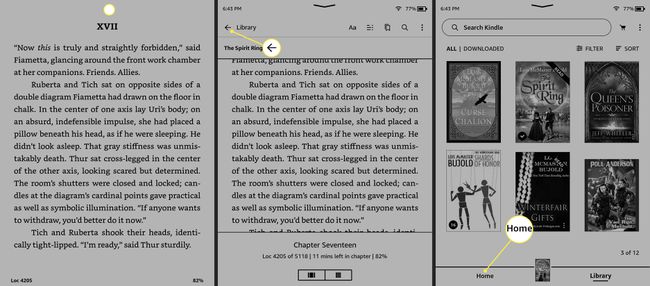
إذا فتحت كتابك من القائمة الرئيسية ، فستعود بالفعل إلى القائمة الرئيسية في هذه الخطوة.
سيعود جهاز Kindle إلى القائمة الرئيسية.
كيفية الوصول إلى القائمة الرئيسية على Kindle من متجر Kindle
إذا كان لديك متجر Kindle Store مفتوحًا أو متصفح الويب أو أي تطبيق آخر ، فيمكنك العودة إلى القائمة الرئيسية من خلال النقر على X في الزاوية العلوية ثم الانتقال إلى القائمة الرئيسية من هناك.
إليك كيفية الوصول إلى القائمة الرئيسية في Kindle من المتجر أو التطبيق:
اضغط على X في الزاوية اليمنى العليا.
-
إذا وجدت نفسك على شاشة المكتبة ، فانقر فوق الصفحة الرئيسية.
إذا كنت في القائمة الرئيسية عند فتح المتجر أو التطبيق ، فستعود بالفعل إلى القائمة الرئيسية في هذه الخطوة.
-
سيعود جهاز Kindle إلى القائمة الرئيسية.

كيف أصل إلى الشاشة الرئيسية في تطبيق Kindle؟
عندما تقرأ كتابًا في تطبيق Kindle على هاتفك أو جهازك اللوحي ، يتم عرض التطبيق في وضع ملء الشاشة ولا توجد أي أزرار تنقل مرئية. للوصول إلى خيارات مثل حجم الخط ، الحصول على أرقام الصفحات، أو للعودة إلى الشاشة الرئيسية ، عليك النقر في منتصف الصفحة التي تقرأها حاليًا.
إليك كيفية الوصول إلى الشاشة الرئيسية في تطبيق Kindle:
أثناء فتح الكتاب ، انقر فوق في منتصف الصفحة.
اضغط على السهم لأسفل أو رمز المنزل في القائمة أعلى التطبيق.
-
مقبض الصفحة الرئيسية في الزاوية اليسرى السفلية إذا لم تكن بالفعل في الشاشة الرئيسية.

لماذا لا ينتقل جهاز Kindle إلى الشاشة الرئيسية؟
قد يتم تجميد جهاز Kindle الخاص بك إذا لم تتمكن من الوصول إلى الشاشة الرئيسية. تحقق لمعرفة ما إذا كنت قادرًا على تغيير الصفحات أو الوصول إلى خيارات القائمة. إذا لم تستطع ، فيمكنك فرض إعادة تشغيل Kindle بالضغط مع الاستمرار على زر الطاقة لمدة 40 ثانية تقريبًا. عندما يبدأ جهاز Kindle في النسخ الاحتياطي ، فإنه سيعود إلى الشاشة الرئيسية.
إذا كنت تحاول الوصول إلى الشاشة الرئيسية على جهاز Kindle بشاشة تعمل باللمس ، ولا ترى خيار الصفحة الرئيسية في القائمة المنسدلة ، فتأكد من أنك تفتح القائمة الصحيحة. إذا قمت بالتمرير لأسفل من أعلى الشاشة ، سيفتح Kindle قائمة لا تتضمن خيارًا للعودة إلى الشاشة الرئيسية. للوصول إلى الشاشة الرئيسية ، تحتاج إلى النقر فوق الجزء العلوي من الشاشة ثم النقر فوق الصفحة الرئيسية أو السهم الخلفي.
إذا كنت تحاول الوصول إلى الشاشة الرئيسية في تطبيق Kindle ، ولكنك لا ترى زر الصفحة الرئيسية ، فذلك لأن جميع أزرار التنقل مخفية أثناء التشغيل العادي. للوصول إلى الإعدادات وعناصر التحكم في التنقل ، يجب النقر فوق منتصف الشاشة. مع فتح هذه القائمة ، يمكنك النقر فوق السهم لأسفل أو أيقونة الصفحة الرئيسية بناءً على إصدار تطبيق Kindle لديك.
التعليمات
-
كيف يمكنني الخروج من كتاب على Kindle Paperwhite؟
ل اترك الكتاب الذي تقرأه على Kindle Paperwhite ، انقر فوق الجزء العلوي من الشاشة لفتح القائمة. اضغط على السهم الخلفي للعودة إلى القائمة الرئيسية ، أو حدد ملف الصفحة الرئيسية زر.
-
كيف يمكنني إيقاف تشغيل Kindle Paperwhite؟
ال Kindle Paperwhite لا ينطفئ أبدًا. بدلاً من ذلك ، تنتقل الشاشة إلى وضع السكون عند عدم استخدامها. يمكنك إيقاف تشغيل الشاشة بالضغط على قوة زر حتى تظهر القائمة ثم تحديد الشاشة مقفلة. سيؤدي إغلاق غطاء الحافظة أيضًا إلى وضع الشاشة في وضع السكون.
